电脑删除文件弹出是否删除怎么设置
有的小伙伴在电脑上删除文件时,每次都会有“是否删除”的提示窗口,那么如何设置不显示该提示窗口呢?小编就来为大家介绍一下吧。
具体如下:
1. 第一步,打开电脑,我们可以看到下图箭头所指的【回收站】。

2. 第二步,右击【回收站】,接着点击弹出选项框中的【属性】选项。
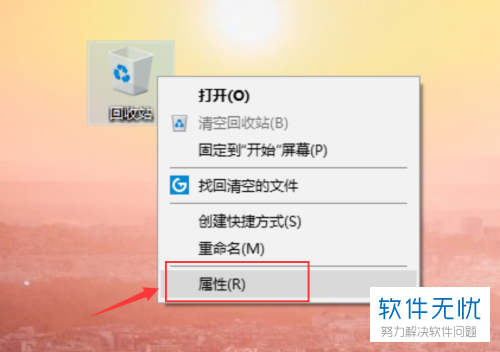
3. 第三步,来到回收站属性页面后,取消勾选【显示删除确认对话框】左边的选项框。

4. 第四步,成功勾选后,点击页面底部的【应用】选项,接着点击【确定】选项。
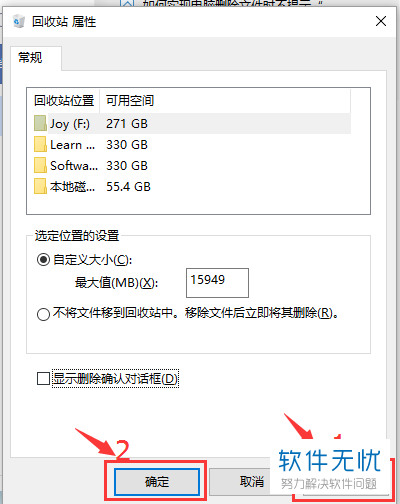
5. 第五步,再次删除文件时,我们就不会看到【是否删除】的提示窗口了。
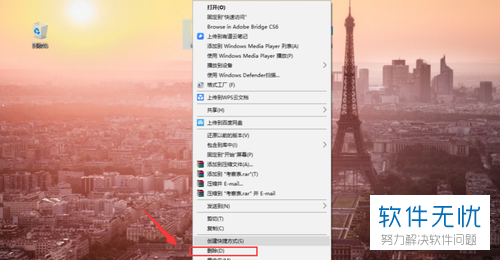
6. 第六步,如果想要开启提示窗口,那么勾选回收站属性页面中的【显示删除确认对话框】左边的选项框,接着点击应用选项,然后点击确定选项即可成功设置。

以上就是电脑删除文件时怎么设置不显示“是否删除”的提示窗口的方法。
分享:
相关推荐
- 【其他】 qq浏览器电脑版屏蔽弹出窗口功能怎么设置? 07-01
- 【win7】 win7系统打印文件弹出 "正在删除"或是"正在打颖 提示的解决方法 05-19
- 【win7】 win7系统打印文件弹出 "正在删除"或是"正在打印" 提示的解决方法 05-19
- 【win8】 如何关闭Win8系统下删除文件弹出确认提示 03-02
- 【win10】 Win10经常弹出"安全删除硬件并弹出媒体"图标如何解决 06-09
- 【其他】 Win10系统右下角经常弹出安全删除硬件并弹出媒体的图标怎么解决? 06-05
- 【excel】 Excel文件弹出隐私问题警告的解决方法 08-30
- 【电脑】 打开IE后电脑右下角弹出广告的处理办法汇总 05-14
- 【电脑】 打开IE后电脑右下角弹出广告的处理办法 05-15
- 【其他】 XP系统注册表空间不足怎么办?XP系统电脑开机桌面弹出注册表空间不足的解决方法 07-23
本周热门
-
iphone序列号查询官方入口在哪里 2024/04/11
-
蚂蚁庄园今日答案 2024/04/18
-
小鸡宝宝考考你今天的答案是什么 2024/04/18
-
b站在线观看人数在哪里 2024/04/17
-
番茄小说网页版入口免费阅读 2024/04/11
-
微信表情是什么意思 2020/10/12
-
微信文件传输助手网页版网址 2024/03/01
-
输入手机号一键查询快递入口网址大全 2024/04/11
本月热门
-
iphone序列号查询官方入口在哪里 2024/04/11
-
小鸡宝宝考考你今天的答案是什么 2024/04/18
-
番茄小说网页版入口免费阅读 2024/04/11
-
b站在线观看人数在哪里 2024/04/17
-
蚂蚁庄园今日答案 2024/04/18
-
WIFI万能钥匙如何自动打开数据网络 2023/09/19
-
百度地图时光机在哪里 2021/01/03
-
192.168.1.1登录入口地址 2020/03/20
-
输入手机号一键查询快递入口网址大全 2024/04/11
-
抖音网页版登录入口 2024/04/17













